笔记本如何设置屏幕常亮 电脑屏幕常亮的设置方法
更新时间:2024-01-08 13:44:53作者:jiang
现代社会中,笔记本电脑已经成为人们生活和工作中不可或缺的工具之一,使用笔记本电脑时我们经常面临一个问题,就是屏幕在一段时间不操作后会自动熄灭,这不仅打断了我们的工作和娱乐体验,还给我们带来了不便。如何设置笔记本电脑屏幕常亮成为了我们迫切需要解决的问题之一。在本文中我们将介绍一些常见的电脑屏幕常亮的设置方法,帮助大家解决这个问题。
方法如下:
1方法一:打开电脑左下角“开始”选项。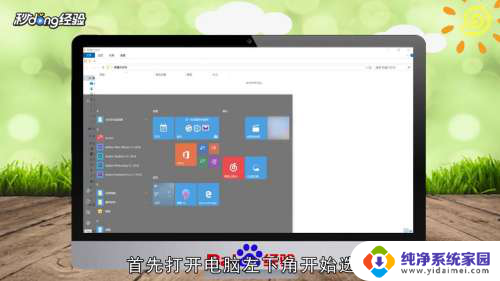 2在弹出的对话框中点击“设置”图标。
2在弹出的对话框中点击“设置”图标。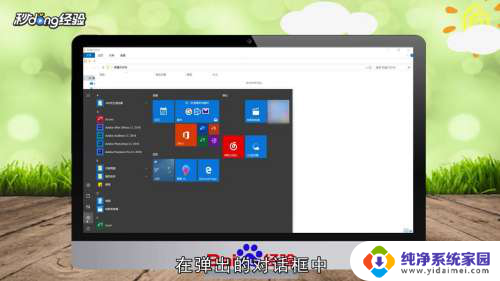 3在Windows设置页面点击“系统”选项。
3在Windows设置页面点击“系统”选项。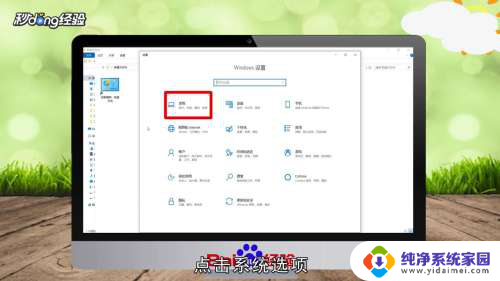 4在左侧菜单栏中点击“电源和睡眠”选项。
4在左侧菜单栏中点击“电源和睡眠”选项。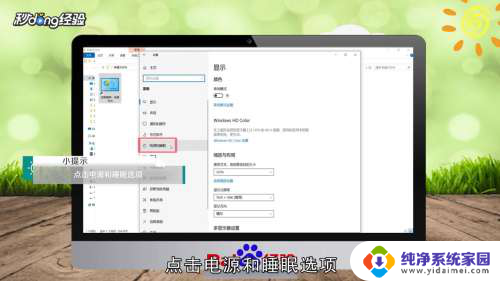 5选择屏幕里的“从不”选项。
5选择屏幕里的“从不”选项。 6点击睡眠的“从不”选项即可。
6点击睡眠的“从不”选项即可。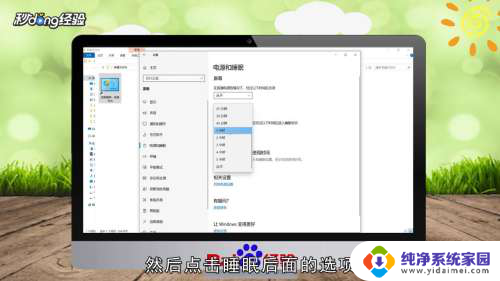 7方法二:打开控制面板,选择“电源选项”。
7方法二:打开控制面板,选择“电源选项”。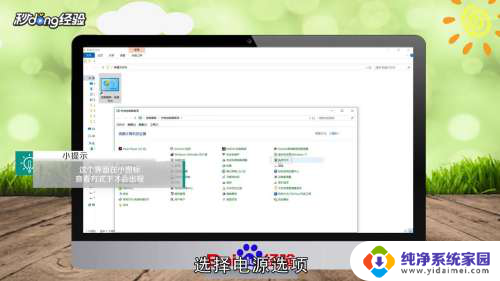 8点击左侧“更改计算机睡眠时间”选项。
8点击左侧“更改计算机睡眠时间”选项。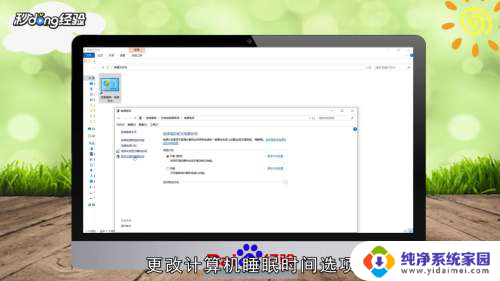 9在“关闭显示器”后面的选项中选择“从不”。
9在“关闭显示器”后面的选项中选择“从不”。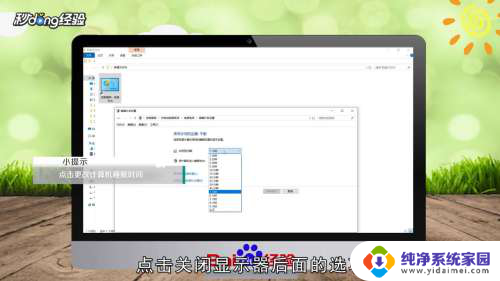 10在“使计算机进入睡眠状态”的选项中选择“从不”即可。
10在“使计算机进入睡眠状态”的选项中选择“从不”即可。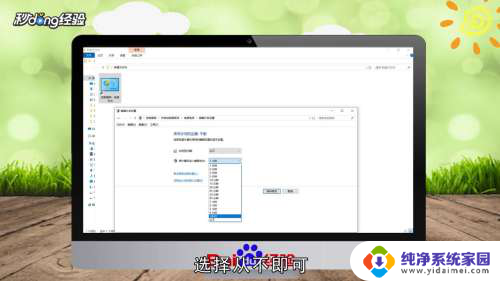 11总结如下。
11总结如下。
以上是关于如何设置笔记本屏幕常亮的全部内容,如果有任何疑问,用户可以按照小编的方法进行操作,希望这能对大家有所帮助。
笔记本如何设置屏幕常亮 电脑屏幕常亮的设置方法相关教程
- 笔记本电脑常亮怎么设置 电脑屏幕常亮设置方法
- 怎么设置常亮屏幕 电脑屏幕常亮的设置方法
- 电脑屏幕保持常亮怎么设置 电脑屏幕常亮设置方法
- 如何设置电脑常亮不锁屏 如何设置电脑屏幕常亮
- 苹果手表s6怎么设置屏幕常亮 苹果手表常亮屏幕设置方法
- 电脑屏幕怎么常亮 如何设置电脑屏幕常亮
- 电脑显示屏永久亮屏怎么设置 电脑屏幕常亮设置方法
- 笔记本电脑设置常亮屏幕 笔记本电脑屏幕长时间亮着怎么设置
- 笔记本屏幕一直亮着怎么设置 笔记本电脑屏幕亮度设置
- 苹果如何设置不熄灭屏幕 苹果手机屏幕常亮设置方法
- 笔记本开机按f1才能开机 电脑每次启动都要按F1怎么解决
- 电脑打印机怎么设置默认打印机 怎么在电脑上设置默认打印机
- windows取消pin登录 如何关闭Windows 10开机PIN码
- 刚刚删除的应用怎么恢复 安卓手机卸载应用后怎么恢复
- word用户名怎么改 Word用户名怎么改
- 电脑宽带错误651是怎么回事 宽带连接出现651错误怎么办